
Contenu
- Applications Android Office pour Chrome OS
- Partage de fichiers Android Apps sur Chromebook
- Applications Adobe Creative Cloud
- Autres applications Android pour Chrome OS
- Jeux pour applications Android sur Chromebook
En 2016, le monde Chromebook a fait le tour des applications Android pour Chrome OS lorsque Google a ajouté Google Play Store à Chrome OS. Cela a pris plus de temps que prévu, mais 2017 apporte enfin les applications Android pour Chrome OS à la réalité.

La liste des Chromebooks prenant désormais en charge le Google Play Store sur la version stable de Chrome OS ne comprend que trois systèmes à compter de la première partie de 2017. Le Chromebook Flip d'ASUS, le Chromebook R11 d'Acer (C738T) et le Pixel Google Chromebook 2015, qui Google ne vend plus, chacun supporte le Play Store sur Chrome OS stable. Tout Google Chrome publié en 2017 inclura le Google Play Store, selon Google. Ils prendront également en charge la charge USB-C.
Cette liste s’allonge pour les utilisateurs souhaitant mettre à jour Chrome OS vers la version bêta ou le canal pour développeurs. Lisez notre rubrique Comment installer des applications Android sur les Chromebooks pour savoir comment obtenir la version bêta de Chrome OS sur votre Chromebook s'il le prend en charge. Après avoir installé le Google Play Store sur votre Chromebook, chargez les applications incluses dans cette synthèse d'applications Android pour Chrome OS.
Applications Android Office pour Chrome OS
Les applications Android suivantes de bureau sur Chromebook rendront votre appareil plus utile pour les entreprises ou l’éducation. Les applications Microsoft Office Mobile fonctionnent sur certains Chromebooks, mais pas tous. Mon Chromebook R13 Acer n’est plus compatible à partir de la première partie de février 2017. Pour en tirer le meilleur parti, vous aurez besoin d’un abonnement Office 365.
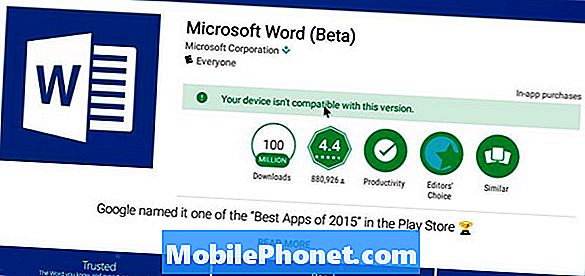
Microsoft Word - le traitement de texte standard ne prend pas en charge tous les outils et fonctionnalités du bureau, mais répond à tous les besoins de la plupart des utilisateurs.
Microsoft Excel - comme Word, Excel fait le plus que l'utilisateur moyen aura besoin.
Microsoft Powerpoint - l'utilisateur moyen Word ou Excel n'a pas besoin de plus que les versions mobiles. De nombreux utilisateurs de PowerPoint pourraient considérer la version mobile de PowerPoint un peu contraignante. Toutefois, PowerPoint fonctionne bien sur un Chromebook et les présentateurs doivent l’installer.
Partage de fichiers Android Apps sur Chromebook
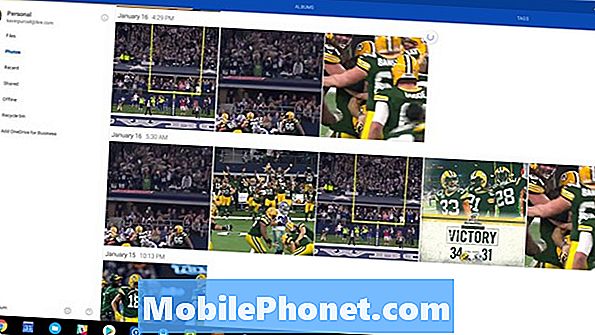
Microsoft OneDrive - Si vous utilisez un iPad, un iPhone ou un appareil Android, vous êtes probablement déjà familiarisé avec la synchronisation de fichiers entre l'appareil et le Chromebook avec l'un des systèmes de stockage, de synchronisation et de partage d'applications tels que OneDrive. Les utilisateurs d'Office 365 obtiennent 1 To de stockage inclus dans leur abonnement. Étant donné que la plupart des Chromebooks offrent un stockage limité à 16 ou 32 Go, 1 To de sauvegarde et de stockage libère une partie de cet espace précieux.
Dropbox - L'application de partage / synchronisation de fichiers la plus populaire provient de Dropbox. L'installation de l'application vous permet d'accéder rapidement à votre espace de stockage sur un Chromebook.
N'oubliez pas que le stockage sur Google Drive est intégré aux Chromebooks.
Ajoutez un lien vers votre stockage OneDrive ou Dropbox dans l’application Chrome OS Files en cliquant sur Ajouter de nouveaux services en bas à gauche. Voir l'image ci-dessous.
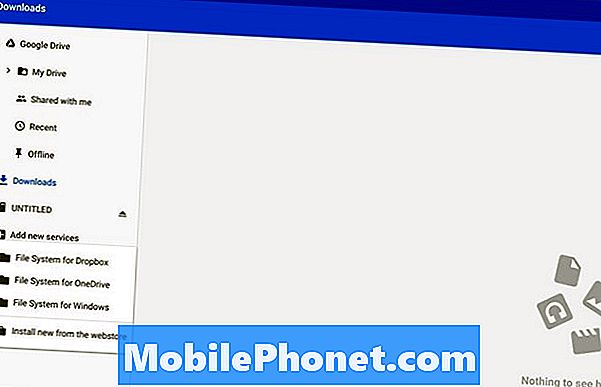
Applications Adobe Creative Cloud
Adobe propose de bonnes applications mobiles pour Android et a récemment travaillé pour que la plupart de ses applications fonctionnent mieux que les applications Android pour Chrome OS. Les applications Adobe suivantes s’installeront et devraient fonctionner correctement sur un Chromebook. Elles sont toutes gratuites, mais vous en obtiendrez plus si vous avez besoin d’un abonnement Adobe Creative Cloud, qui commence à 10 $ / mois pour la version photographie ou jusqu’à 50 $ / mois pour accéder à toutes les applications.
Nous allons commencer par les applications Adobe du photographe.

Lightroom - organisation et retouche photo avancée avec sauvegarde sur le stockage en ligne Creative Cloud et synchronisation pour les abonnés de Creative Cloud. Ceci est l'application à commencer par pour les photographes sérieux. Les autres sont utiles, mais s'adressent à des photographes plus occasionnels.
3 applications Photoshop
1. Photoshop Express - édition et partage de base de photos avec le recadrage, la correction des couleurs, la prise en charge des photos RAW, les bordures, les filtres et la réduction du bruit.

2. Photoshop Mix - combinez plusieurs photos ou supprimez les zones indésirables, comme celles qui distraient les touristes dans vos photos de vacances.
3. Correction de Photoshop - un mélange de corrections de photos amusantes et sérieuses, allant de la restauration de vieilles photos numérisées sur votre ordinateur à des imperfections du visage.
Voici une liste des autres applications Adobe Android pour Chrome OS. L'omission la plus flagrante est l'application Adobe Premiere Clip pour le montage vidéo. A ce jour, il n’est pas disponible dans les applications Android pour Chrome OS.
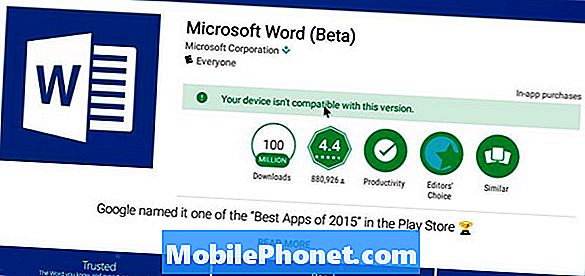
Illustrator Draw - C’est la version mobile d’Illustrator, la formidable application d’art créatif d’Adobe, qui permet aux artistes de peindre, de dessiner ou de créer de belles œuvres d’art. Le nouveau Samsung Chromebook Plus avec un stylet intégré, bientôt disponible, en fera une application fantastique pour les artistes.
Remplir et signer - Remplir des formulaires PDF et signer des documents sur votre Chromebook. Cela fonctionnera également bien avec le nouveau Samsung Chromebook Plus.
Autres applications Android pour Chrome OS
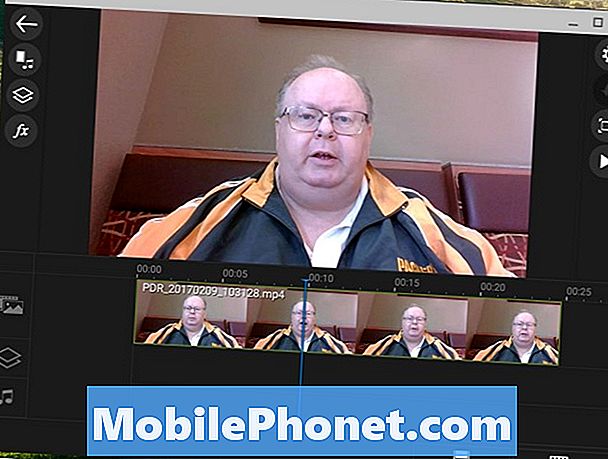
PowerDirector - L’édition de vidéos sur un Chromebook a longtemps été pénible, car la seule option consistait à télécharger des vidéos, à payer pour le stockage sur un service coûteux et cela ne fonctionnait pas bien. PowerDirector n’effectue toujours pas de montage vidéo complexe, mais il convient parfaitement à des tâches simples, telles que le rognage de la vidéo, l’ajout de plusieurs plans à un seul projet, le mélange de vidéo et d’images et l’affichage d’un arrière-plan musical. C’est aussi une application gratuite.
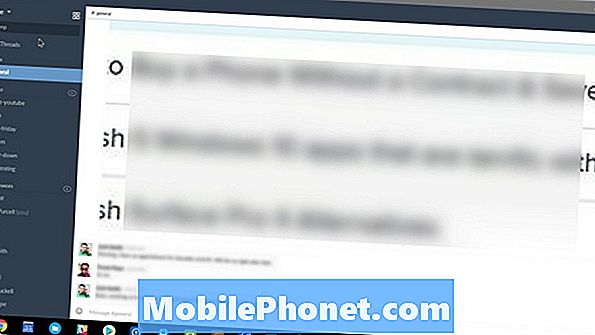
Mou - si votre entreprise utilise le service Slack, vous pouvez utiliser l'interface en ligne via le navigateur Chrome. Je préfère installer l'application Slack au lieu d'utiliser l'interface Web maladroite. L'application permet aux utilisateurs de basculer rapidement entre les équipes.

Spotify - Spotify, sans doute le meilleur service de diffusion de musique en streaming, propose une belle application Android. Écoutez presque toutes les chansons de votre choix pour 10 $ par mois pour un compte utilisateur unique ou 15 $ par mois pour une famille de 5 utilisateurs. Les étudiants peuvent l'obtenir pour 5 $ par mois avec une preuve de leur statut d'étudiant.
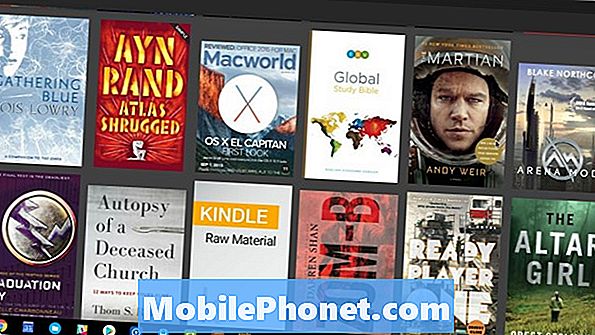
Allumer - Vous pouvez utiliser le Kindle Cloud Reader, mais il n’est pas aussi performant que l’application Android. L’application reproduit plus fidèlement l’interface utilisateur disponible sur le Kindle Fire ou le Kindle Paperwhite.
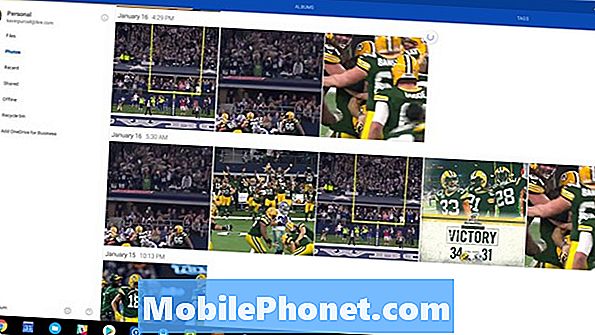
Applications bibliques - Dans mon travail quotidien, je suis pasteur et utilise des applications bibliques, mais les versions Web de celles-ci ne fonctionnent pas très bien. Les deux meilleures applications disponibles pour Android proviennent d'Olive Tree (voir ci-dessus) et de Faithlife. Vous pouvez rechercher des choses, lire différentes traductions et d'autres livres liés à la Bible. Les applications sont gratuites, mais des livres supplémentaires peuvent coûter des dizaines, voire des centaines de dollars, selon les livres.

Skype - Les appels via Internet fonctionnent très bien dans ChromeOS avec Hangouts, mais la plupart des gens utilisent Skype de nos jours. La capture d'écran ci-dessus d'un appel avec mon ami montre que cela fonctionne en plein écran sur ChromeOS.
Jeux pour applications Android sur Chromebook
Mon collègue Cory Gunther, notre expert résident sur Android, a recommandé 10 jeux Android addictifs. Les trois suivants fonctionneront parfaitement sur votre Chromebook. N'oubliez pas que de nombreux jeux ne vous permettent pas d'utiliser votre clavier ou votre trackpad, mais la plupart des Chromebooks exécutant le Play Store incluent également des écrans tactiles.

Routes croisées - Le jeu se joue comme le vieux Frogger et vous pouvez utiliser votre clavier pour contrôler votre personnage.
Plants vs Zombies 2 - Ce jeu sur le thème de Tower Defense a mis à jour la première édition, très populaire, avec quelques rebondissements amusants.

Alto’s Adventure - glissez le long des pistes enneigées dans ce jeu de défilement horizontal tout en sauvant les lamas et en évitant les obstacles.

